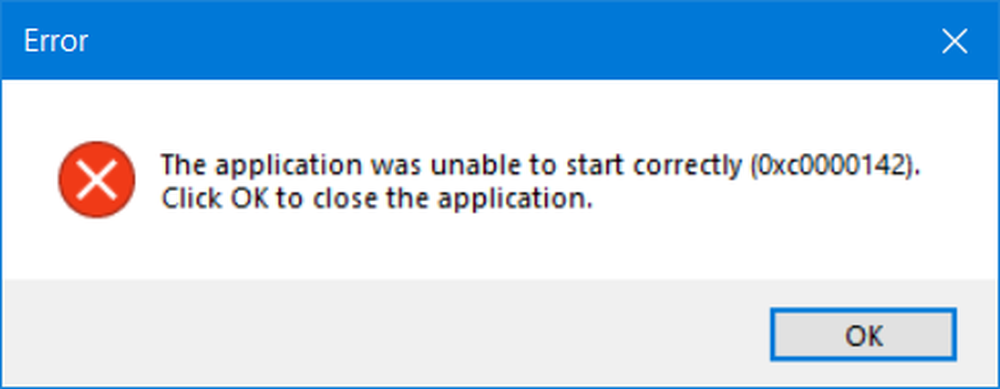La aplicación no pudo iniciarse correctamente (0xc00007b)
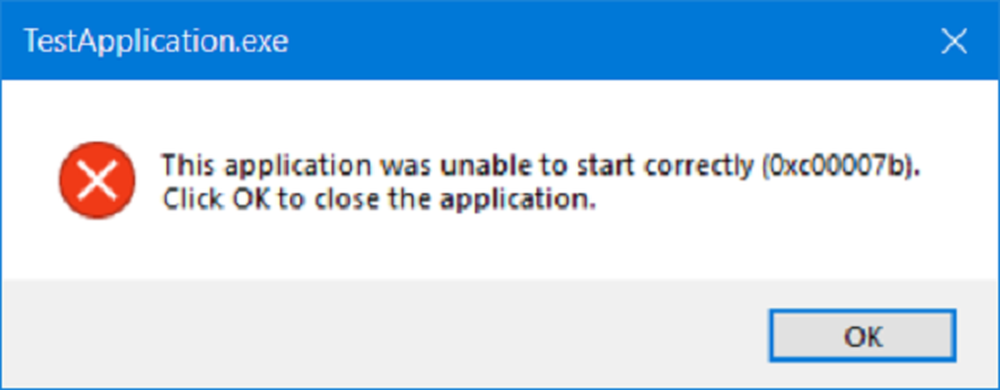
Las aplicaciones de Windows dependen de una serie de operaciones para ser ejecutadas. Y al mismo tiempo, hay varios parámetros que deben cumplirse para que un programa se ejecute. Un error que puede aparecer al ejecutarlos es - La aplicación no pudo iniciarse correctamente (0xc00007b). Hay muchas razones para que ocurra este error, pero la razón principal podría ser que una aplicación x86 no sea compatible con el sistema operativo basado en x64.
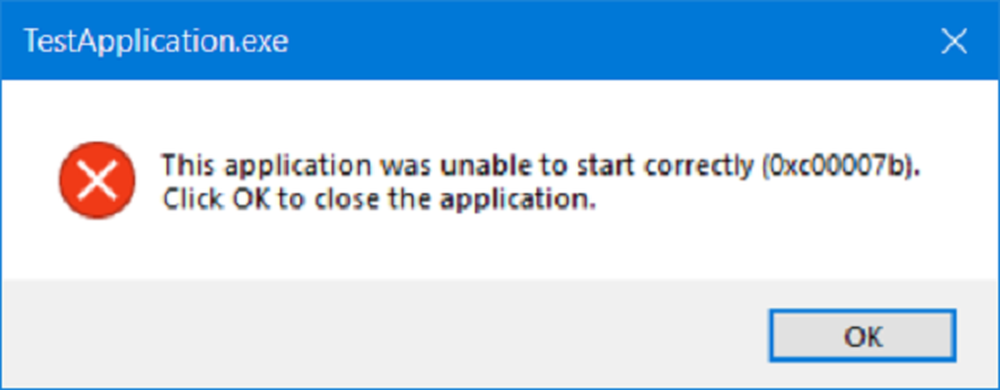
La aplicación no pudo iniciarse correctamente (0xc00007b)
Examinaremos las siguientes soluciones para eliminar el código de error 0xc00007b en una computadora con Windows 10-
- Utilice la utilidad de comprobación de disco.
- Reinstalar Microsoft .NET Framework.
- Vuelva a instalar su aplicación.
- Reinstalar DirectX.
- Reemplazar archivos DLL dañados.
1] Utilice la utilidad de comprobación de disco
Ejecute el símbolo del sistema como administrador y ejecute el siguiente comando:
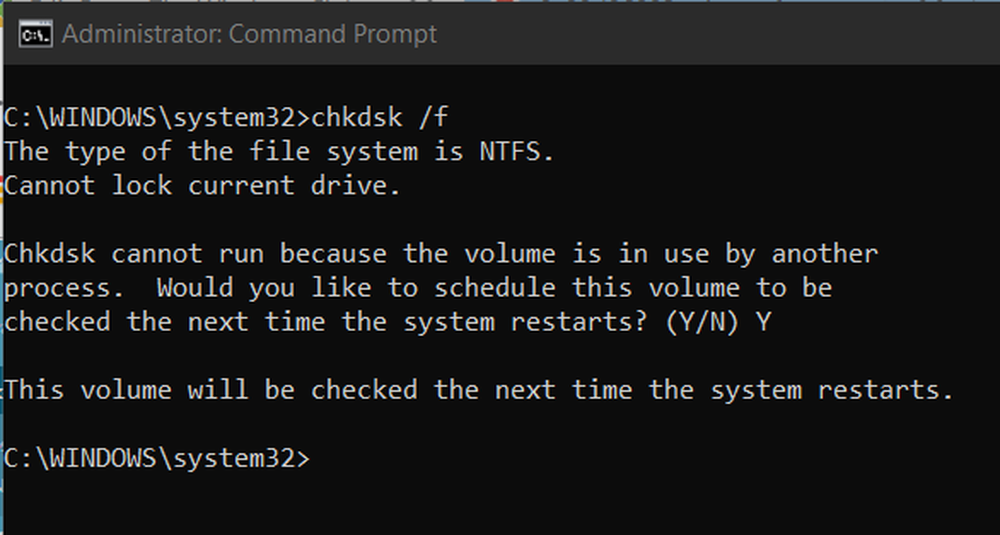
chkdsk: / f
Comenzará a verificar errores y corregirlos. De lo contrario se mostrará un mensaje diciendo - Chkdsk no puede ejecutarse porque el volumen está en uso por otro proceso. ¿Desea que la programación de este volumen se verifique la próxima vez que se reinicie el sistema? (S / N).
Golpear Y para programar la comprobación de disco la próxima vez que se reinicie el sistema.
2] Volver a habilitar Microsoft .NET Framework
Tienes que deshabilitar y volver a habilitar la última versión de .NET Framework en tu computadora y verificar si eso soluciona tus problemas.
3] Reinstale su aplicación
A veces, podría haber algún módulo de soporte para su aplicación bajo el capó que podría haber arruinado su aplicación. Para solucionarlo, puede intentar desinstalar y luego reinstalar su aplicación y luego verificar si eso solucionó sus problemas..
4] Reinstalar DirectX
Otra solución básica para el problema mencionado anteriormente es actualizar o reinstalar DirectX. Al actualizar o reinstalar DirectX, puede reemplazar los componentes corruptos o incompatibles de DirectX desde su computadora.
Además, para solucionar el problema, también puede intentar ejecutar la Herramienta de diagnóstico de DirectX.
5] Reemplace las DLL corruptas
A veces, los archivos DLL dañados que son defectuosos también pueden causar problemas en las aplicaciones mientras se ejecutan. Necesitas arreglar estos Archivos DLL faltantes o dañados.
- mfc100.dll
- mfc100u.dll
- msvcr100.dll
- msvcp100.dll
- msvcr100_clr04000.dll
La mejor manera de hacerlo sería ejecutar el Comprobador de archivos del sistema o Ejecutar DISM.
Espero que esto solucione tu problema!